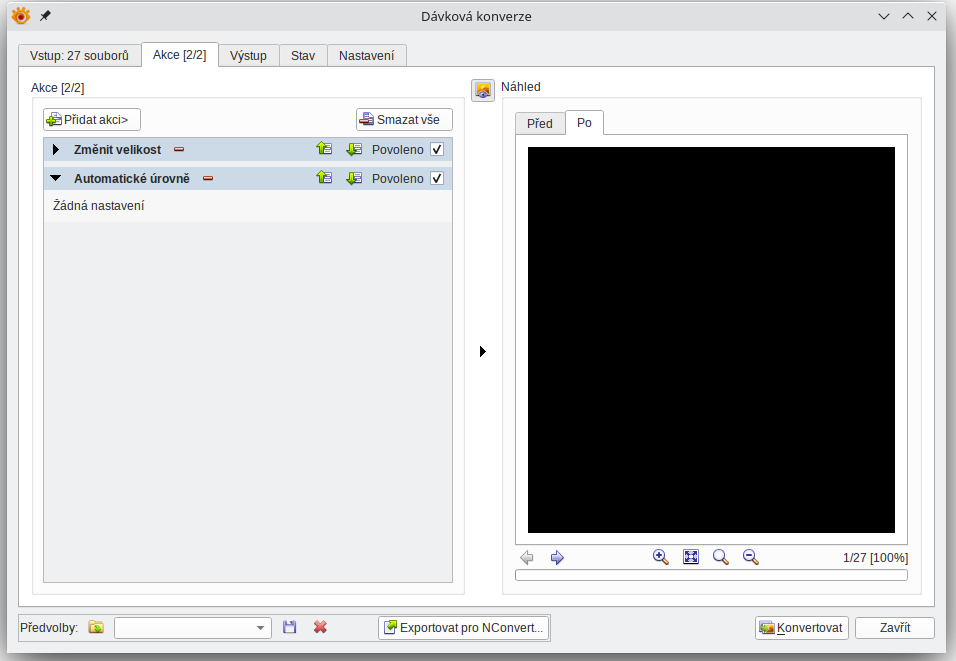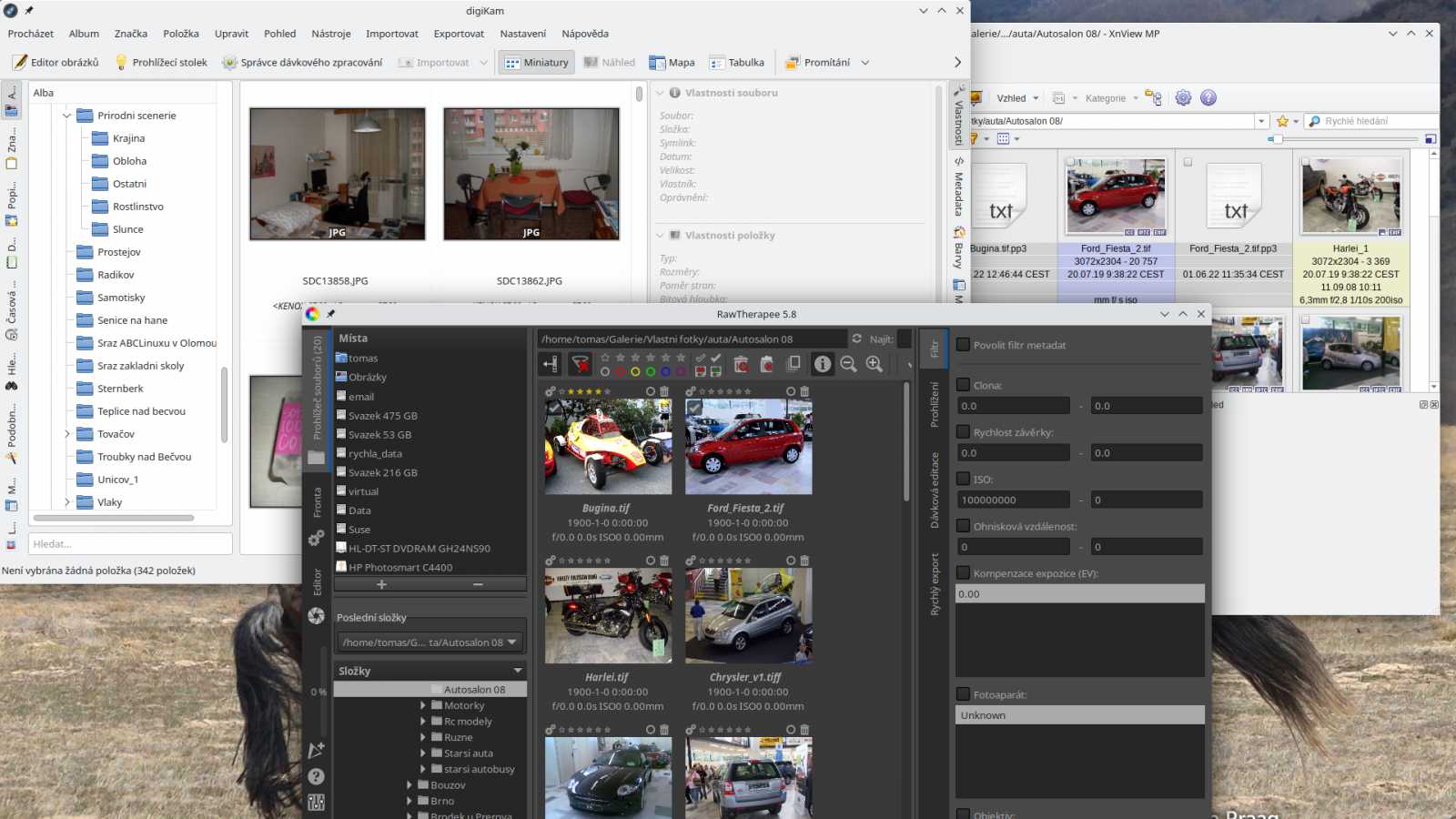
Správci fotografií zdarma (nejen) pro Linux v roce 2022 | Kapitola 4
Seznam kapitol
Dnes se podíváme na velmi univerzální druh programů – správce fotografií a obrázků určené primárně pro práci s bitmapovou grafikou. Prozkoumáme současnou nabídku v oblasti správců se širšími možnostmi organizace a použitelnou úrovní úprav obrázků. Pro mnohé půjde o jediný program, který budou pro práci s grafikou potřebovat.
Oblíbená verze editoru XnView pro Windows, inspirovaného kdysi populárním ACDSee, se dočkala i multiplatformní verze XnView MP.
Pozor, není to opensource program, jde o freeware pro nekomerční použití. Pro komerční použití už potřebujete koupit licenci. Program se dá stáhnout na stránkách autora (opět i ve verzi pro Windows).
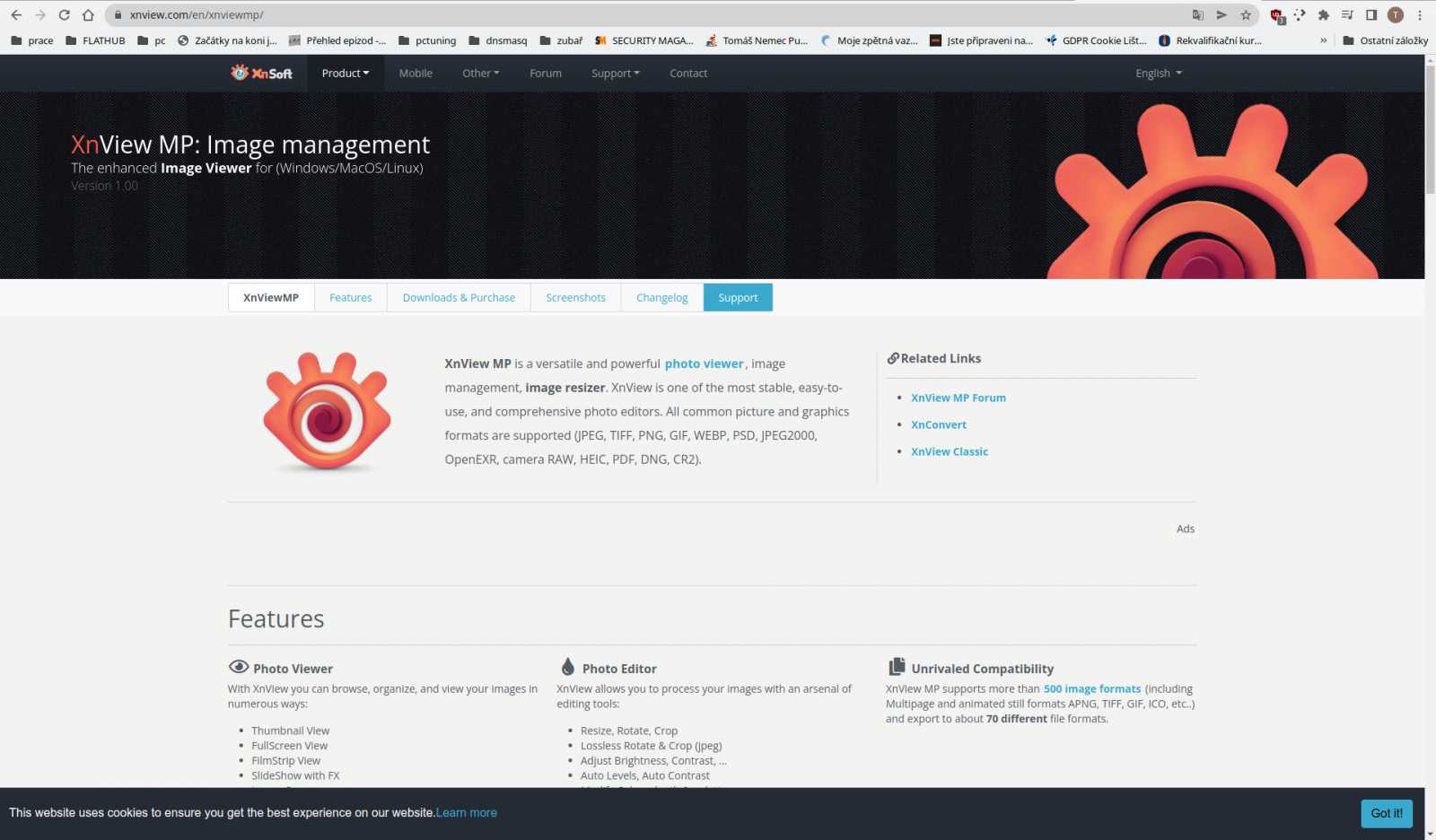
Stažený balíček nainstalujeme způsobem podle naší distribuce. Po spuštění se dostaneme do prostředí programu. V části vlevo si vybereme podle čeho budeme vybírat zobrazené miniatury obrázků. Na výběr máme Složky, Oblíbené a Kategorie. Vpravo se zobrazí samotné náhledy obrázků. Vlevo dole máme k dispozici okno s pěti záložkami, které jsou plné informací o aktuálním obrázku. Zobrazují Vlastnosti, Histogram a veškeré EXIF informace na zbývajících kartách. Dole uprostřed je možno aktuální obrázek zařadit do kategorií. Úplně vpravo dole je pak větší náhled obrázku.
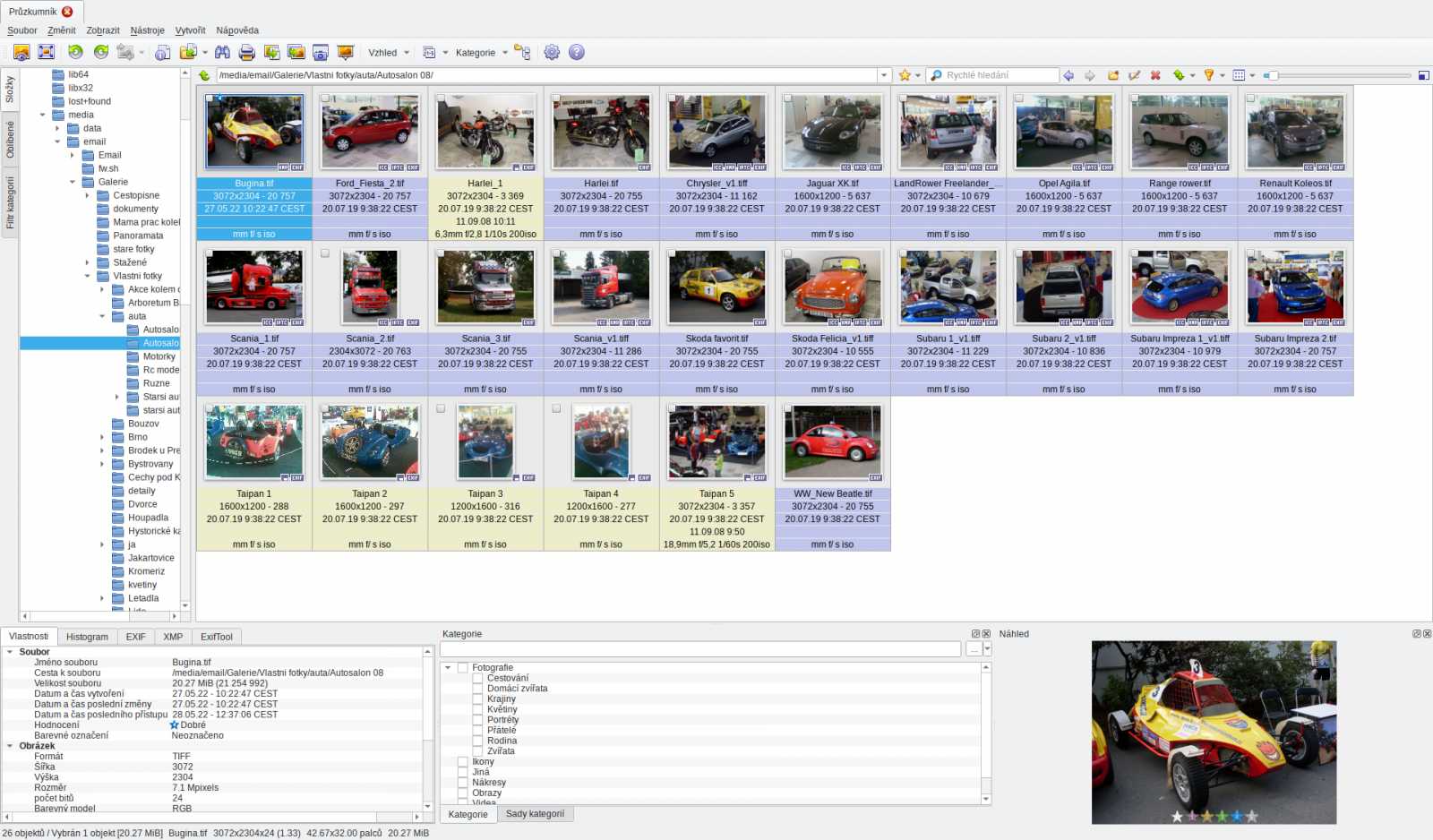
Jednotlivé části se dají přesouvat a organizovat podle daných schémat. K dispozici je i možnost individuálního nastavení rozložení jednotlivých oken programu. Části se dají i dále spojovat vytvářením dalších záložek. Vzhled pak může vypadat například takto.
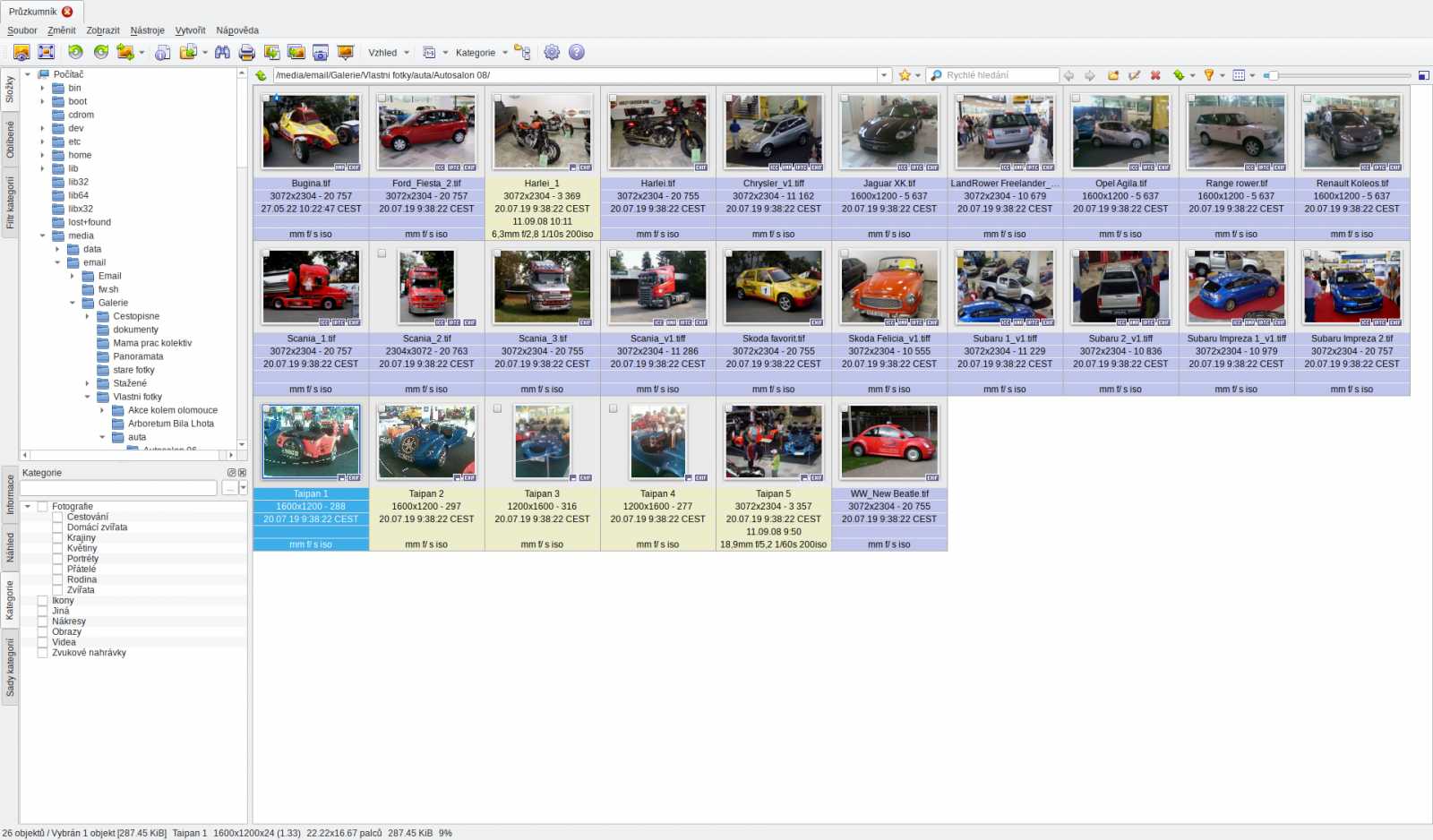
Řazení je možno provádět podle velké množství kritérií a filtrování. Vlastní skupiny pro filtrování se vytvářejí pomocí hodnocení. To se přidává na dolním konci kontextové nabídky nad vybraným obrázkem pomocí volby Hodnocení a označení.
Zajímavým způsobem zobrazení více větších náhledů na obrázky je možnost Porovnat. nachází se v menu Nástroje. Funguje tak, že si označíme obrázky které nás zajímají a potom tuto možnost zvolíme.
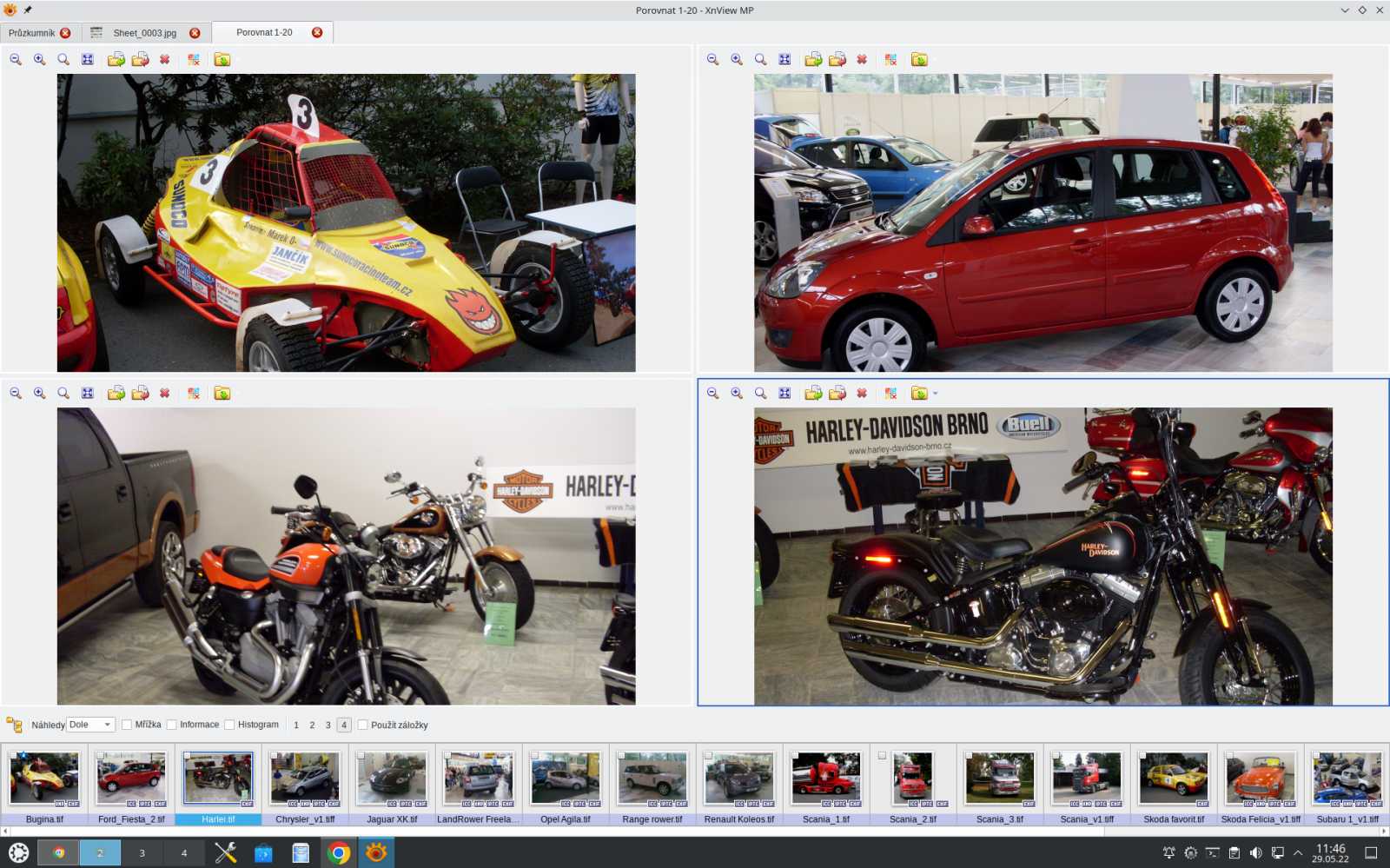
Užitečné drobnosti
Nejdříve drobnost, kterou můžeme využít například při tvorbě skládačky pro děti, nebo když budete chtít natisknout plakát po částech. Jmenuje se Rozdělit obrázek. Najdeme jí v menu vytvořit. Program nám rozdělí obrázek na definované stejné části a tyhle uloží ve formě samostatných souborů do určeného adresáře.
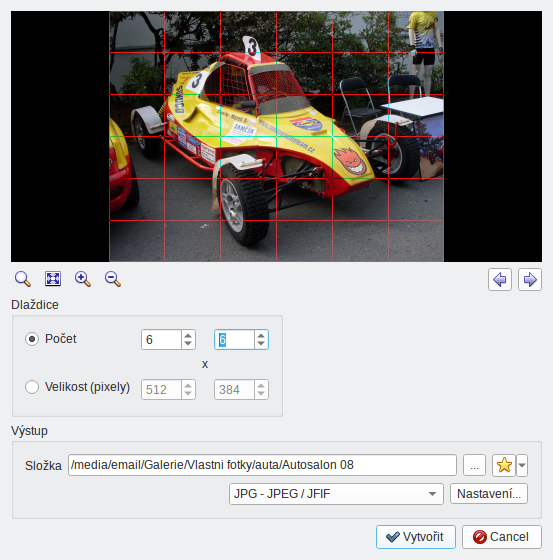
Další funkce, kterou mohu doporučit, je spojení fotografií do jednoho souboru. Dají se takto vytvořit jednoduché prezentace. Funkce se nazývá Vícestránkový soubor a najdeme jí v menu Vytvořit.
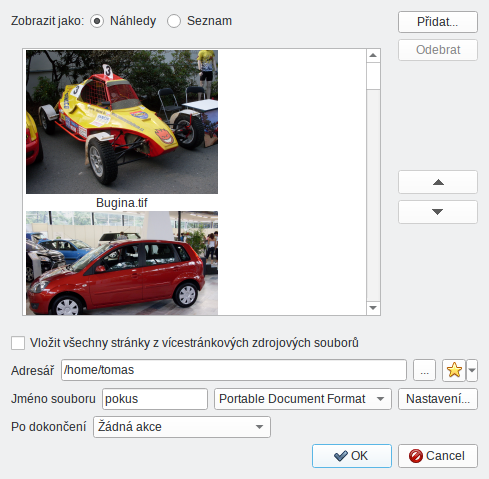
Problémy a nedostatky
Při práci s programem narazíte i na drobnosti, které vás budou otravovat. Miniatury obrázku například nejdou zvětšit klasicky pomocí ctrl a kolečka myši – jen přes menu Zobrazit, anebo pomocí posuvníku nahoře v menu.
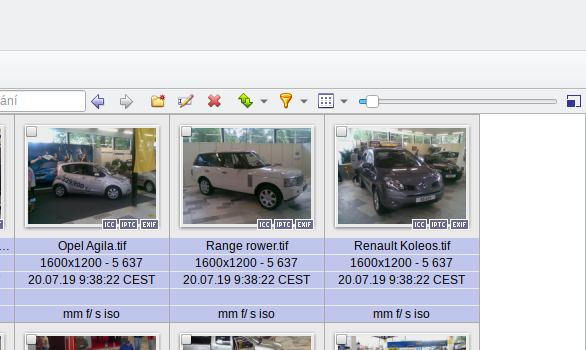
Program také bohužel není v Linuxu plně integrován. Pokus použít nad adresářem kontextovou nabídku Otevřít v průzkumníku skončil chybou. Otevření v externím programu si musíme nakonfigurovat. Navíc při tom nemůžeme použít seznam dostupných program. Spustitelné soubory si musíme ručně najít.
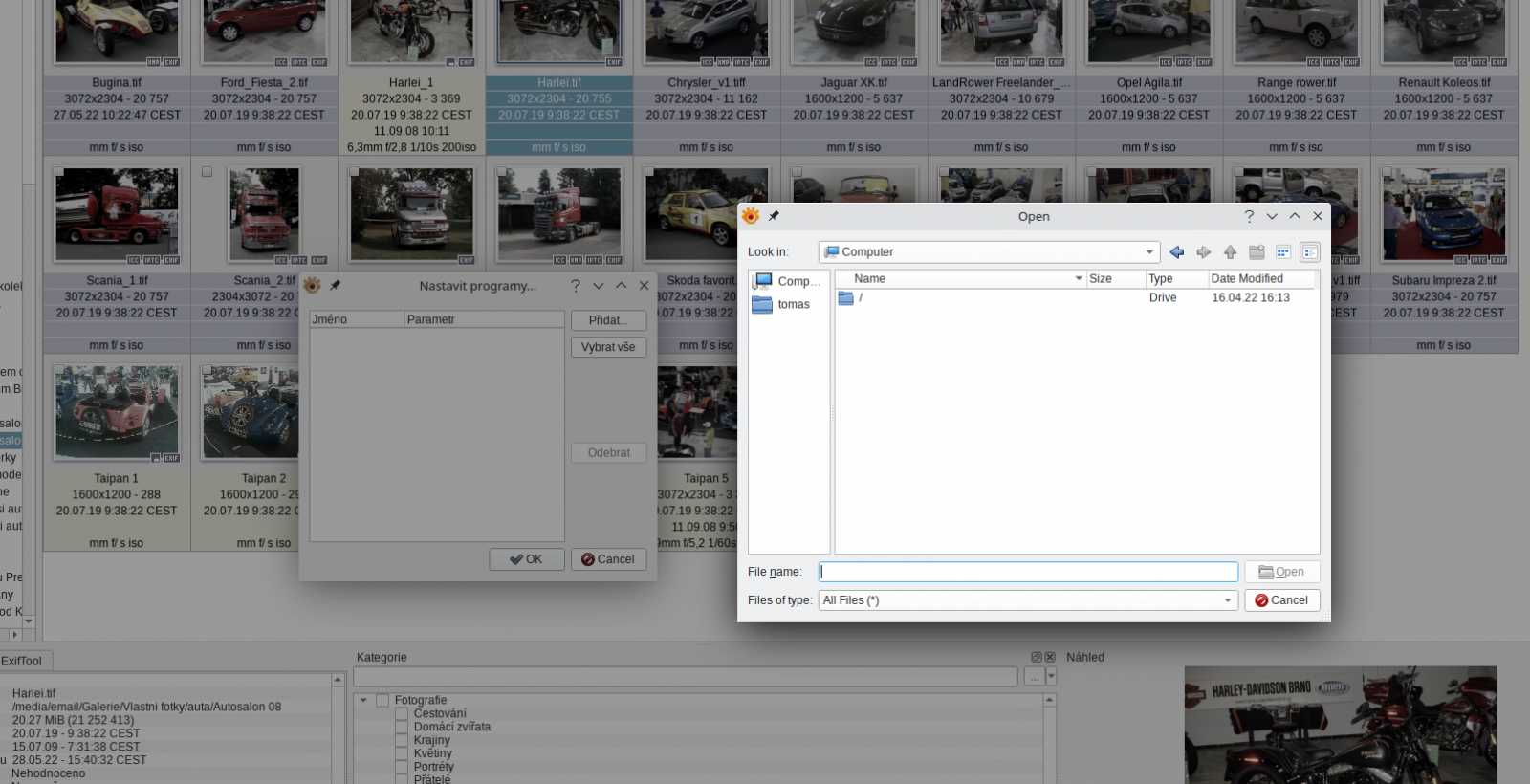
Pro prohlížení obrázků zde máme možnost zobrazení na celé obrazovce a zobrazení v editoru.
Zobrazení celá obrazovka
Režim zobrazení na celou obrazovku zde funguje jako prohlížeč souborů. Ze správce ho vyvoláme z menu Zobrazit, volbou Celá obrazovka. Menu v tomto režimu funguje na pravém tlačítku myši. Nabízí základní možnosti pro prohlížení a možnost souborových operací s prohlíženým obrázkem.

Editor
Je zde kombinací vhodnou pro prohlížení i pro použitelné úpravy fotografií. Má poměrně dost funkcí, ovšem některé mají menší možnosti ručního nastavení. Má konzervativní, klasický vzhled. Vlevo nahoře se v okně zobrazují informace o obrázku. Druh a rozsah informací lze upravit pomocí voleb v menu zobrazit. A totéž platí pro zobrazení přes celou obrazovku.
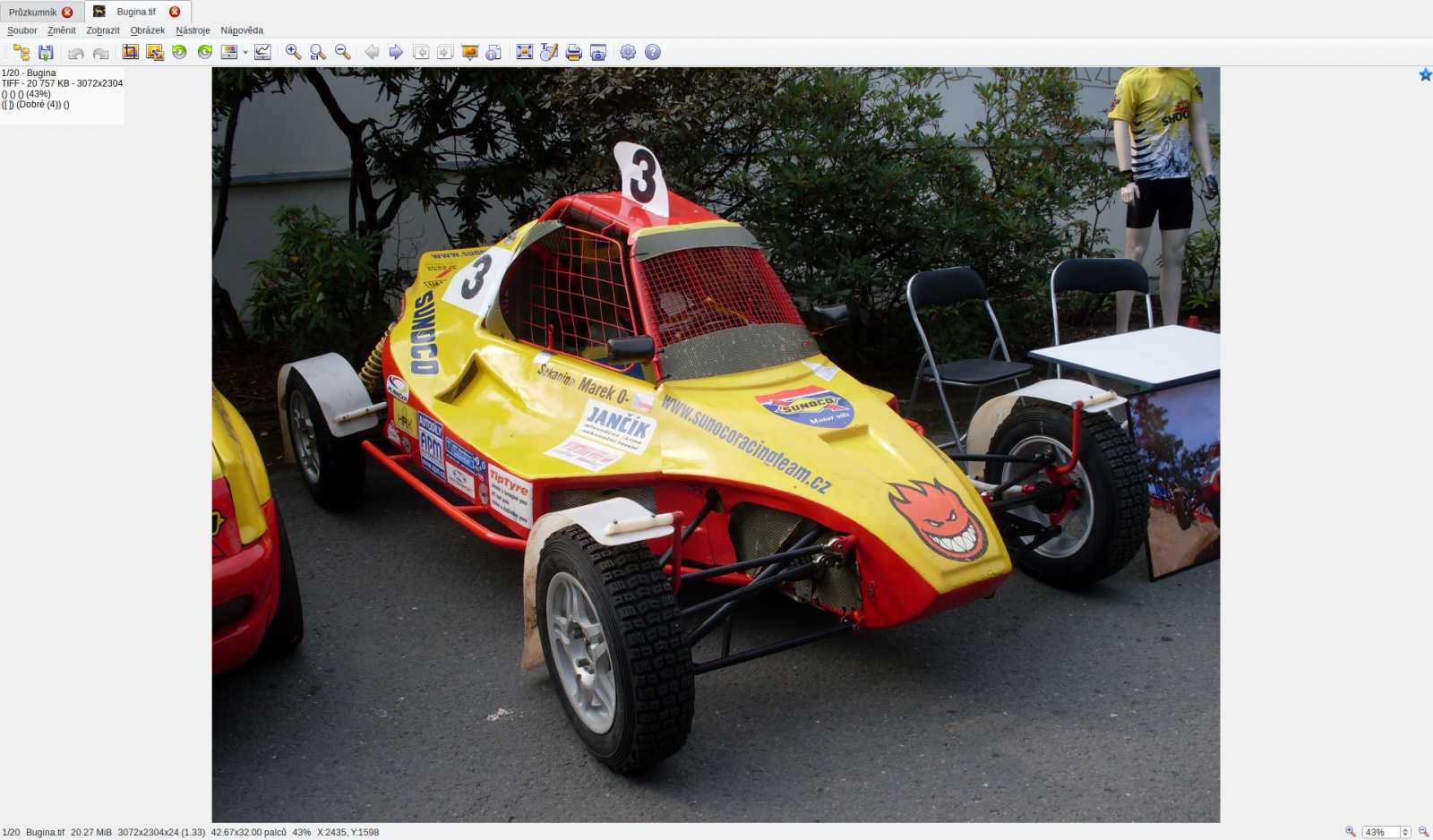
V menu Obrázek se skrývá nabídka nástrojů pro editace v několika podnabídkách. Máme celkem široké možnosti. Nejprve se podíváme, co skrývá podnabídka Mapa.
- Automatické úrovně
- Automatický kontrast
- Vyvážení bílé – pouze ruční nastavení, není předdefinováno žádné nastavení.
- Odsycení – prakticky tvorba černobílé fotografie.
- Negativ
- Logaritmický lut
- Normalizace
- Vyrovnání
- Solarizace
- Skládanka
- Sepia
- Vinětace
- Starý fotoaparát – přidá fotce bílé okraje.
Možnost podrobnějšího nastavení těchto funkcí je ale omezená.
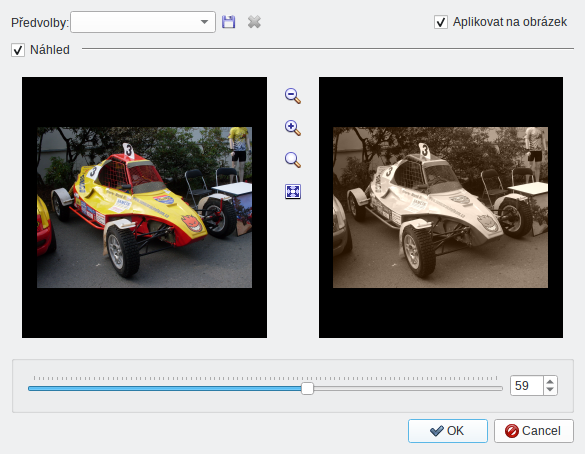
Pokračujeme podnabídkou Přizpůsobit. Zde jsou zajímavé možnosti editace.
- Zvýraznit barvy – obsahuje důležité volby jpro korekci obrázků. Máme zde možnost nastavit jas, kontrast, gama, teplota, expozice, odstín, světlost, nasycení a úrovně základních barev barevné škály.
- Úrovně
- Křivky – Nastavení jasu a sytosti barev pouze v určitém rozsahu. Například možnost odstranění přesvětlení zeslabením jasu pouze u úplně bílé barvy.
- Stínování/Podsvícení
- Conbright/Gammasat
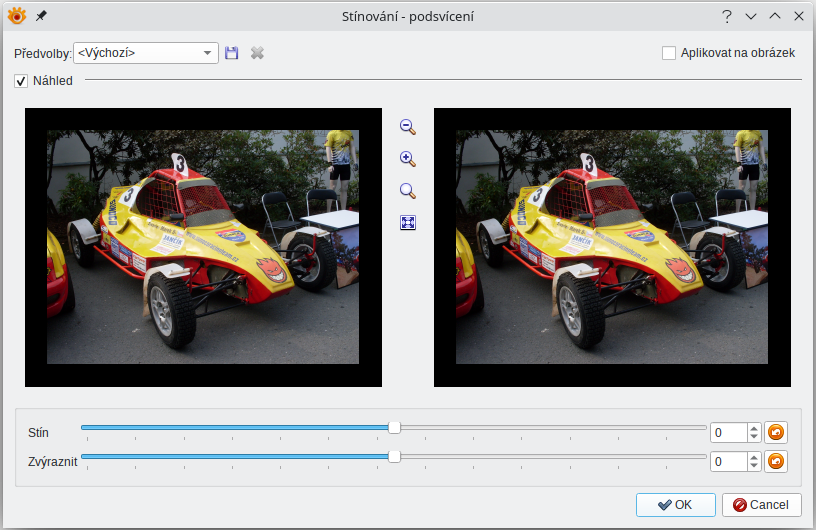
Většina dalších funkcí je běžná, známá i z prohlížečů obrázků. Například změna velikosti, otočení a podobně. Ovšem co je nadstandardní pro tuto kategorii programů, je možnost do obrázku kreslit jednoduché označení a psát poznámky. To provádíme v samostatném okně. Vyvoláme ho v menu Obrázek, volbou Kreslit. Člověk též ocení možnost korekce červených očí, která je dostupná též z menu Obrázek.
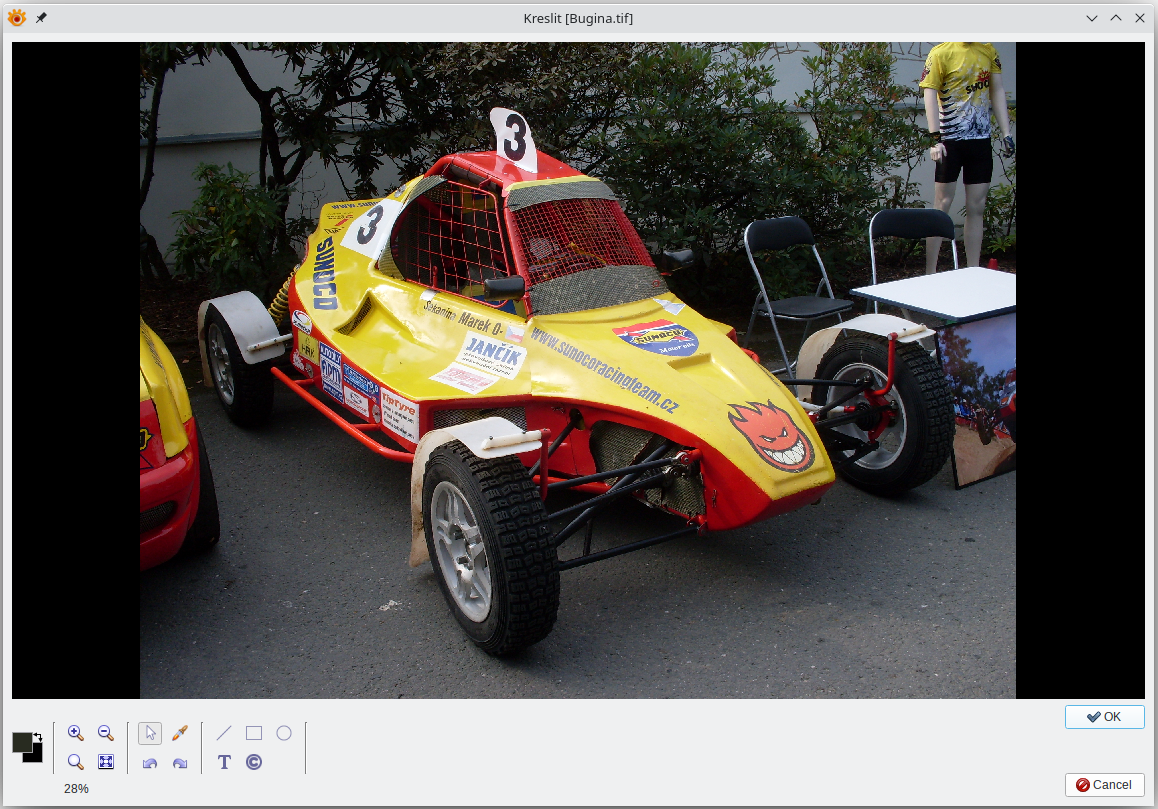
Dávkové konverze
Program podporuje i možnost dávkových úprav skupin obrázků. Jako první si v průzkumníku označíme soubory, které budeme chtít upravovat. Samostatné okno této možnosti vyvoláme z menu Nástroje Volbou Dávková konverze. Na druhé kartě nadefinujeme potřebné úpravy. K dispozici máme téměř veškeré úpravy dostupné v tomto programu. Na třetí kartě určíme místo, kde se budou ukládat upravené soubory. Potom můžeme činnost spustit tlačítkem Konvertovat.